











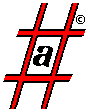 |
|
Nr. 54
|
Diese Ausgabe hat 16 Seiten
Das ständige Wechselspiel der Jahreszeiten in unseren Breitengraden ist nicht jedermanns Sache. Neben allem anderen, was man um die Ohren hat, muß man sich auch noch darauf immer wieder einrichten! Besonders Frauen sind bekanntlich die Leidtragenden, wenn sie z.B. feststellen müssen, für den Sommer absolut nichts Tragbares mehr im Schrank zu haben. Und das eine oder andere eigentlich beliebte Teil kann man nur deshalb nicht im Sommer anziehen, weil es farblich oder im Stil nicht mehr paßt. Muß das wirklich so sein? Ist nicht ein Komponentensystem denkbar, das zu jeder Saison ein flexibles Kombinieren von Elementen ermöglicht, deren jedes, für sich genommen, nicht auf eine bestimmte Jahreszeit festgelegt und auch nicht starr an eine bestimmte Größe, Altersgruppe oder Geschlecht gebunden ist? Vielleicht müssen einige hergebrachte oder anerzogene Vorstellungen von Ästhetik hinterfragt und letztlich aufgegeben werden, aber der Wegfall der Frustration, der geringere Bedarf an Schrankraum und der enorme Gewinn an Flexibilität wögen das wohl auf. Solchem Fortschritt steht allerdings so manches entgegen - wenn auch fast nur Gründe, die mit der Sache an sich überhaupt nichts zu tun haben...
Der ständige Wechsel zwischen ganz verschiedenartigen Systemen in der Bibliotheksarbeit sagt auch nicht jedem zu. Bei all den Wechselfällen, mit denen einen das Privatleben dauernd konfrontiert, will man doch wenigstens bei der Arbeit ein wenig Stabilität! Besonders beim Katalogisieren fällt es bekanntlich oft auf, daß neue Aufgaben auftreten, für die unter dem erworbenen Rüstzeug kein passendes Instrument zu finden ist. Das eine oder andere eigentlich beliebte Werkzeug ist plötzlich unbrauchbar, weil eine bestimmte Wirkung damit nicht erzielbar oder oder eine Nebenwirkung in einem neuen Zusammenhang unerwünscht ist. Muß das wirklich so sein? Ist nicht ein Komponentensystem denkbar, das in jeder Situation ein flexibles Kombinieren von Elementen ermöglicht, deren jedes, für sich genommen, nicht auf eine bestimmte Aufgabe festgelegt und auch nicht starr an eine bestimmte Sparte, Größenordnung oder Abteilung gebunden ist? Vielleicht müssen einige hergebrachte oder angelernte Vorstellungen von Angemessenheit hinterfragt und letztlich aufgegeben werden, aber der Wegfall der Frustration, der geringere Bedarf an Speicherplatz und der enorme Gewinn an Flexibilität wögen das wohl auf. Solchem Fortschritt steht in der Tat heute weniger entgegen als je zuvor - allenfalls Gründe, die mit der Sache an sich nichts zu tun haben.
Zwei grundverschiedene Bereiche, ganz ähnliche Phänomene! Im Bekleidungswesen noch Utopie, im Bibliothekswesen aber längst Realität: das flexible Komponentensystem. Eine unflexible Bibliothekssoftware könnte heute gar nicht überleben. Im Falle allegro war Flexibilisierung von Anfang an immer wieder Prinzip und Herausforderung zugleich. Das zeigt sich in den Möglichkeiten der Konfigurierung (= Anpassung für ein beliebiges Kategorienschema) und Parametrierung (= Realisierung von individuellen Indexierungen, Ausgabeformen und Importen). Dadurch gibt es kein für alle verbindliches Datenschema, keine Einschränkung auf RAK oder MAB, keine Kompromisse bei den Zugriffsregistern, keine Festlegung auf bestimmte Materialien oder Aufgabenbereiche. Anwender aus allen Sparten und Arbeitsbereichen des Bibliothekswesens wurden nicht müde, neue Anforderungen zu formulieren, aber auch, neu geschaffene Möglichkeiten ausgiebig zu testen und in neuen Projekten wieder bis an die Grenzen auszureizen. Das gilt für die neue Generation der Programme (die C++-Klasse) nicht weniger als für die "alte" DOS-Generation (die C-Klasse). Mittlerweile ist, schon bald nach Verabschiedung der V16, ein weiterer Meilenstein erreicht: die Windows-Programme alcarta und a99 haben nicht nur eine Reihe von ganz neuen Funktionen, sie besitzen nun auch so gut wie alle Fähigkeiten der alten Programme PRESTO und APAC, so daß einem Umstieg (Win'95/98 oder NT vorausgesetzt) höchstens noch die Scheu vor einer Umgewöhnung im Wege steht. Neue Mode verlangt manchmal auch Mut, doch kann der Umstieg zu jeder Jahreszeit erfolgen, und bis dahin und auch danach noch kann man die DOS-Programme gleichzeitig damit kombinieren. Das tun gerade auch Experten - wie man im Sommer zuweilen nach Eis verlangt, ohne sich gleich den Winter zurückzuwünschen. An den Datenbanken ändert sich nichts! Die neuen Programme geben ihnen ein neues Aussehen und bieten neue Möglichkeiten des Umgangs mit den Daten, das ist der Punkt. Auch Flexibilität hat aber ihren Preis: Das Konfigurieren und Parametrieren ist kein Nebenbei-Job, sondern man muß echte Zeit investieren, wenn man etwas Neues verwirklichen will. Aus den vielen schon durchgeführten Projekten kann man inzwischen jedoch sehr oft Komponenten übernehmen oder braucht sie nur noch leicht zu modifizieren. Kenntnisse in der Parametrierung bleiben wichtig, deshalb werden in dieser Nummer eine Reihe von Tips zur Einarbeitung in dieses weite Feld gegeben. Wer erst die Grundkenntnisse besitzt, kann sich aus einer Vielzahl von fertigen Modellen bedienen, die auf dem FTP-Server bereitstehen. Mindestens 15 unterschiedliche Komplettpakete kann man sich per WWW herunterladen. Darin sind neben den Beispieldaten alle Parameter und Hilfedateien etc. enthalten, die zum Funktionieren des Modells gebraucht werden. Was zum Installieren der neuen Programme nötig ist, stellen die nachfolgenden Seiten knapp zusammen.
Die Flexibilisierung geht nun aber noch einen Schritt
weiter: Unter den neuen Funktionen ist jetzt auch so etwas wie eine Makro-Programmierung
zu finden. Es gab ja bereits die Flips, die schon einer DOS-Datenbank so
etwas wie Hyperlink-Komfort verleihen. In der Windows-Anzeige können
Flips so gestaltet werden, daß sie aussehen und funktionieren wie
WWW-Links. Nun aber kann sich hinter einem Flip noch viel mehr verbergen
als vorher: ein umfangreiches, maßgeschneidertes Programm kann dadurch
ausgelöst werden - ähnlich wie ein Makro. Solche flexibel kombinierbaren
Komponenten nennen wir FLEXe. Da man FLEXe sogar von außen
aktivieren kann, wird a99 zu einem neuartigen Server. Diese
Ausgabe soll alle FLEX-Befehle dokumentieren und Beispiele für den
Einsatz zeigen. Das FLEXen dürfte jetzt sehr schnell in Mode kommen...
Installation von a99 und alcarta
Um noch bestehende Unklarheiten zu beseitigen und um dem eiligen Systemverwalter eine ganz knappe Checkliste an die Hand zu geben, stellen wir hier alle unbedingt zu beachtenden Einzelheiten zur Installation der neuen Programme zusammen.
Eine vollständige Liste aller benötigten Dateien wurde schon in der Nummer 53 veröffentlicht, diese Liste ist unter dem Namen FILELIST.TXT weiter aktualisiert worden und auf dem FTP-Server vorhanden. Diese recht lange Liste ist jedoch ein etwas abstraktes Nachschlagewerk und beschreibt etliche Dateien, um die man sich nur selten kümmern muß.
Wer erst jetzt neu beginnt, entpackt am besten a99.lzh und alcarta.lzh auf sein vorhandenes allegro-Programmverzeichnis. Diese Dateien findet man auf den FTP-Verzeichnissen ac15\a99 bzw. ac15\alcarta.
Als Beispiel nehmen wir folgendes an: (setzen Sie hier Ihre eigenen Werte ein)
Konfiguration K
Datenbank XYZ (d.h. es gibt eine Datei xyz.kpi)
Verzeichnis D:\DATA
SEHR WICHTIG
Auf jedem PC, der mit alcarta oder a99 arbeiten soll, müssen die Schriften (.TTF Dateien) installiert werden. Die Software darf zentral auf einem Fileserver liegen und von dort gestartet werden, nur die Schriften müssen auf jedem PC liegen und darauf ordnungsgemäß installiert werden, sonst bekommt man keine korrekte Anzeige (Fenster zu groß, falsche Schrift).
0. INI-Datei
Eine INI-Datei ist anzulegen. Man kopiert dazu a99.ini auf xyz.ini und ändert darin mindestens folgende Befehle:
Konfiguration=k (default: a)
DbName=xyz
DbDir=d:\data
access=3 (volle Schreibberechtigung in a99)
Bei Mehrplatzbetrieb muß jeder User auf einem eigenen Verzeichnis starten, die INI-Datei kann aber, wie alle Dateien, zentral liegen. Auf dem Userverzeichnis werden einige temporäre Dateien und die Phrasendatei PHRASE.A99 untergebracht.
1. IndexParameter
1.1 Symbolische Registernamen (Handbuch 10.2.1.3, S. 176 und avanti-Dokumentation)
Vorhanden sein müssen Zeilen für die symbolischen Registernamen und Restriktionen (wenn vorh.) nach diesem Schema:
I PER 1 "Personennamen"
I DIS 1D. "Dissertationen: Ort,Jahr"
...
R ERJ r1 "Erscheinungsjahr"
Es kann mehr symbolische als wirkliche Register geben! Siehe Register DIS: die Einträge stehen im Register 1 mit dem Präfix "D " vor der Angabe Ort,Jahr, also z.B. "D berlin,1991". Gebraucht werden diese Bezeichnungen für die Find-Befehle und für die Suchmaske, die man mit dem [Find]-Button erscheinen läßt. (Achtung: für Register 10 : statt 10)
1.2 Überschriften der Register, der Titelanzeige und der Kurzanzeige (Handbuch 10.2.1.3, S. 177)
Das sind die Zeilen mit | am Anfang, z.B.
|1="1 : Namensregister (Literatur von und über ...)"
Solche Zeilen waren schon für PRESTO wichtig und werden dort über den Registern angezeigt.
Zeile |0="..." ist für die Ergebnisliste (Kurzanzeige), Zeile |a="..." ist die Überschrift des Katalogs.
1.3 Umcodierung ASCIIßà ANSI
An das Ende der Indexparameter: (wird gebraucht für korrekte Anzeige der Register und Kurztitel etc.)
to zum Laden der O.APT (wird sonst aber defaultmäßig gemacht)
Man muß aber eine eigene o.kpt schaffen, wenn man nicht OSTWEST.FON verwendet oder nicht den PC-Satz 437 (siehe Kommentar in o.apt). Sonst wird automatisch o.apt geladen. Um das zu verhindern (z.B. wenn die Datenbank selbst ANSI ist, oder bei den Sinologischen Anwendungen) muß man eine leere o.apt auf's Datenverzeichnis legen.
2. Hilfsparameter (werden mitgeliefert)
d.kpt ASCII à ANSI Umcodierung für Titelanzeige (normalerweise Kopie von d.apt)
d-rtf.kpt RTF-Attribute für die Anzeige (incl. Farben) (Kopie von d-rtf.apt)
e-w.kpr Export mit Kategorienummern (am einfachsten: Kopie von e-w0.apr)
p-w.kpr Druck in Listenform (am einfachsten: Kopie von p-w0.apr)
(In den Dateien d.apt etc. stehen Kommentare). Die ersten zwei muß man modifizieren, wenn man nicht mit dem OSTWEST-Zeichensatz arbeitet, sondern z.B. mit Pica oder ANSI (dem Windows-Originalzeichensatz).
3. Anzeigeparameter Gebraucht wird eine Datei D-WRTF.KPR (Wenn sie fehlt, wird D-W0.APR genommen)
Meistens genügen wenige Änderungen in den DOS-Anzeigeparametern, die normalerweise unter D-1.KPR vorliegen.
Man macht davon eine Kopie namens D-WRTF.APR. Die wichtigen Stellen sind dann folgende:
3.1 Grundparameter
zm=0
zl=70 Zeilenlänge (mehr oder weniger möglich, je nach Schriftart)
fl=0
dx=1
ke="" vermeiden (unter DOS sowieso ohne Wirkung)
3.2 Einbindung vonTabellen
Am Ende der Datei sollten diese 2 Zeilen stehen (siehe 2.):
td-rtf enthält Farbbefehle (Zwischenteile 71-78) und Befehle für Schriftattribute
td Zeichencodes ASCII à ANSI für die Anzeige
3.3 Abschnitt für Alternativanzeige: (mit Alt+z oder über Menü "Ansicht")
Folgenden Abschnitt baut man in die d-wrtf.kpr ein:
#-(
#t{ s0 &0 #4 } hier 5 statt 4 wenn 3stelliges Schema!
## oder
#L alternativ: Anzeige mit den Labels aus der CFG
#t{ C }
#+#
3.4 Zwischenteile
Wenn darin oder in indirekten Prä-/Postfixen (p{...} oder P{...}) Umlaute vorkommen, erscheinen diese falsch.
Abhilfe: die Umlaute in der D-WRTF.KPR durch ANSI-Codes ersetzen (z.B. mit NOTEPAD).
3.5 Schriftart
Wenn eine spaltenrichtige Anzeige wichtig ist, baue man diese Zeile ein:
as=" { \f2 "
dann wird Courier als Schriftart genommen. Die zu verwendenden Schriftarten lassen sich in DISPHEAD.RTF aber individuell vorgeben und im Text jeweils mit #t{ "\fn " } einstellen und mit #t{ "}" } abstellen, wobei n die Nummer einer der in DISPHEAD.RTF definierten Schriften ist.
4. Druckparameter [nur nötig, wenn der Druck anders als die normale Anzeige aussehen soll]
Als Default wird nach einer Datei p-w.kpr gesucht (Befehl PrintParameter= in der .INI). Die Druckparameter müssen eine Ausgabe mit RTF-Attributen machen, denn es erfolgt zuerst die Anzeige im Anzeigefenster, das Drucken dann mit dem [Printer]-Button. Im Anzeigefenster kann man schreiben, deshalb sind dort vor dem Druck noch Änderungen möglich!
Als Druckparameter kann man seine Anzeigeparameter nehmen, minus Flips. Einzubinden: p-d.kpt und p-drtf.kpt.
5. Hilfeseiten
Dazu gibt es eine eigene Anleitung: HELP.TXT. Für die eigene Datenbank empfiehlt sich, mindestens folgende anzulegen:
DbNameGER.RTF mit WinWord anzulegen (Vorbild: CATGER.RTF, Demodatenbank)
DbNameENG.RTF
HA_InGER ASCII-Dateien für die einzelnen Register, n=1..9
Die Dateien HELP.TXT und INPUT.TXT beschreiben auch, wie man Flips in Hilfedateien einbaut. Damit hat man umfangreiche Möglichkeiten zum Erstellen von Nutzerunterstützungen.
6. Start von a99 und alcarta
Es gibt mehrere Möglichkeiten, die Programme aufzurufen, hier gezeigt für a99. Wo das Programm a99.exe bzw. alcarta.exe selbst liegt, ist dabei nicht wichtig. Sinnvoll ist, es im normalen Programmverzeichnis unterzubringen.
a99 a99.ini wird genommen
a99 name name.ini wird geladen (Einen solchen Befehl kann man in eine Desktop-Verknüpfung einbauen)
a99 0 Man kann nach dem Start eine INI-Datei suchen und auswaehlen
a99 1 a99.ini wird gelesen, dann Auswahl einer Grunddatei
a99 2 Suche und Auswahl einer Datenbank (.?DX) ohne INI
7. Noch mehr zum Thema Hilfe
Schon für PRESTO und APAC kann man zahlreiche Hilfedateien anlegen, die dann abhängig vom Kontext bei Druck auf F1 zum Vorschein kommen. Jetzt geht es noch weiter: die Hilfetexte können wiederum Flips und jetzt auch FLEXe enthalten, die z.B. blau unterstrichen erscheinen und wie bei HTML-Dokumenten, allerdings mit Doppelklick, eine weitere Datei hervorrufen – oder aber eine Ergebnismenge oder einen Registerabschnitt ansteuern. Mitgeliefert wird HELP.TXT mit ausführlicher Beschreibung der Möglichkeiten.
Standort der Hilfedateien: Es besteht die Möglichkeit, alle Hilfedateien auf ein eigenes Verzeichnis zu legen. Dieses muß HELP heißen und am Programmverzeichnis hängen. Die Verzeichnisreihenfolge für das Suchen der Hilfedateien ist dann
Lokal / DbDir / ProgDir\HELP / ProgDir, also in sinnvoller Weise anders als bei Parametern: zuerst Lokal.
Noch eine Möglichkeit: eigene Datensätze mit Hilfetexten als Teil der Datenbank. Auch solche können dann wieder Flips zu anderen Hilfethemen enthalten! In beispielhafter Weise wurde dieses Konzept umfassend realisiert für den Theologischen Zeitschriften-Inhaltsdienst der UB Tübingen, der soeben auf CD-ROM mit alcarta ausgeliefert wurde. Eine Demo-Version davon liegt auf dem Download-Verzeichnis unter ZID (www.allegro-c.de/allegro/alcarta/download.htm).
Was ist ein FLEX? (Es heißt der FLEX, nicht das FLEX)
Knapp gesagt: eine automatisierte Folge von Aktionen, die man auch hintereinander mit der Hand auslösen könnte. Bei anderen Softwaresystemen wird so etwas meistens Makro genannt. Buttons und Menüpunkte aktivieren, Suchbefehle eintippen, Datenfelder eingeben - das sind alles Einzelschritte, die man von Hand durchführen kann, die nun aber auch automatisch hintereinander ablaufen können. Es muß dafür natürlich Befehle geben, die irgendwie und irgendwo aufgezeichnet und dann jederzeit bei Bedarf ausgelöst werden. Wie das geht, wird nun ausführlich dargestellt.
Achtung: Was nachfolgend beschrieben wird, funktioniert noch nicht oder nicht alles mit der Version auf der CD! Man muß sich mit FTP die aktuelle Version besorgen, mit Datum ab 28.6.1999.
Beginnen wir mit einem Beispiel, das schon mehrere Möglichkeiten zeigt, insbesondere die Bildung einer Schleife. Man kann es als Muster für ähnliche Aufgaben verwenden.
Aufgabe: In vielen Datensätzen soll jeweils die Kategorie #31 bearbeitet werden, jedoch geht es nicht mit einer globalen Ersetzung, sondern es muß von Fall zu Fall etwas anderes gemacht werden. Ziel ist eine Prozedur, die mit einem Minimum von Tastendrücken auskommt. Und so wird's gemacht:
Im Schreibfeld (unter dem Anzeigefenster) gibt man folgendes ein (schreiben Sie es genauso ab, wie es hier steht):
#uX6x ask |3Schlagwort=#31\insert #31\next\repeat
Wenn man nun eine Ergebnismenge hat und läßt sich den ersten Satz anzeigen, dann Alt+6. Damit wird der FLEX #uX6 aktiviert. Er besteht aus 4 Befehlen: (Der Anfangsteil "#uX6x " bedeutet nur: speichere das, was jetzt kommt, als FLEX unter dem Namen #uX6. Statt 6 kann jede andere Ziffer genommen werden.) (Tip: \ zweimal drücken, wenn es nicht kommt)
ask |3Schlagwort=#31
 Inhalt von
Kategorie #31 in einem Eingabefenster zum Bearbeiten bereitstellen.
Inhalt von
Kategorie #31 in einem Eingabefenster zum Bearbeiten bereitstellen.
Das sieht so aus, wenn in #31 z.B. gerade "Künstliche Intelligenz" steht:
Bei Druck auf [Index] wird zum Register 3 gesprungen! Das bewirkt die Angabe |3 im ask-Befehl.
Bei [Enter] oder [OK] kommt der Inhalt des Eingabefeldes in einen Zwischenspeicher (die "interne Variable")
Schleife unterbrechen, danach mit Alt+6 weiterlaufen lassen.
Soll jeweils mehr als eine Kategorie bearbeitet werden, kann man mehrere ask...\insert... Kombinationen einbauen.
Bis zu 10 FLEXe kann man anlegen (#uX0 ... #uX9). Diese werden in der Phrasendatei PHRASE.A99 gespeichert und bleiben deshalb für nachfolgende Sitzungen erhalten, bis man sie ändert. (Die Phrasendatei ist auch manuell änderbar.)
So ändert man einen vorhandenen FLEX: Mit Alt+r umschalten auf den Reservespeicher (Hintergrundspeicher), dann sieht man die #uX-Kategorien. Man wählt diejenige an, die man ändern will, drückt [Enter] und hat den FLEX im Schreibfenster. Nach Änderung: mit [Enter] wieder speichern, mit Alt+r zurück zur Titelanzeige.
Hinweis: Bei PRESTO schaltet Alt+1 immer um auf Register 1 usw. Das ist bei a99 nicht so, sondern funktioniert nur, wenn ein Indexfenster aktiv ist. (Den Index holt man mit Alt+i wieder hervor, oder Druck auf [Index].)
Ein FLEX kann auch mit Parameterbefehlen eingerichtet werden. Um das obige Beispiel einzurichten, müßte in den Anzeigeparametern irgendwo stehen:
#dt p" x ask |3Schlagwort=#31\insert #31\next\repeat!" e"!" =X6 e0
Wer will, kann auch noch einen (im Anzeigefenster sichtbaren) Flip zum Anklicken erzeugen. In D-WRTF.APR baut man ein:
#t{ C t69 "Schlagwort bearbeiten" t68 } Flip anzeigen, blau und unterstrichen
#dt p"Schlagwort bearbeiten!" e"!" =Y6 Denselben Text in #uY6 speichern
Man sieht dann in der Anzeige in blau und unterstrichen Schlagwort bearbeiten, und mit Doppelklick auf diese Angabe wird der FLEX ausgelöst: Das Programm stellt fest, daß #uX6 der zu #uY6 gehörige Befehl ist. Wenn es #uX6 nicht gibt, wird #uZ6 genommen (d.h. #uX6 hat Vorrang).
Alternative: Längere FLEXe speichert man besser in einer Datei von Typ .FLX. Dies ist eine ASCII-Datei, die man unter DOS bearbeiten sollte, jedenfalls müssen die Sonderzeichen (Umlaute etc.) in DOS-codiert sein.
Wenn man also eine Datei SW.FLX anlegt, in der steht (derselbe Text wie oben, aber jeweils neue Zeile statt '\')
ask |3Schlagwort=#31
insert #31
next
repeat
dann muß man eine #u-Kategorie haben mit dem Inhalt #uX6X sw.flx. Das große 'X' sagt dann dem Programm: suche die Datei mit Namen sw.flx , lade sie und führe sie als FLEX aus. Die Wirkung bei Alt+6 ist dieselbe.
Es folgt die Liste aller Befehle, die man beim FLEXen einsetzen kann.
FLEX-Befehle
Wichtig: es gibt eine interne Variable (kurz iV). Das ist ein temporärer Zwischenspeicher, der nur solange lebt, bis er durch einen weiteren Befehl überschrieben wird. Das geschieht durch die Befehle "ask", "date" und "variable".
Die iV hat und braucht keinen Namen, das vereinfacht einiges. Man verwendet die interne Variable in der Regel sofort in einem "insert"-Befehl. Will man die iV länger aufbewahren: mit insert #uxy in die Uservariable #uxy kopieren. (Und mit variable #uxy von dort wieder zurück in die iV.)
#xyzText
#xyz kann auch eine Nutzervariable #uxy sein.
Wenn der Text auf kompliziertere Weise zusammengesetzt werden soll, muß man zuerst mit Hilfe des Befehls variable ... den Text in der internen Variablen erstellen, dann mit insert #xyz abspeichern.
²u+#90 Meier ²uMeier an #90 anhängen
Wenn Text leer ist, wird das Teilfeld ²a aus #xyz beseitigt.
_ABC_XYZ_ Ersetze die Zeichenkette "ABC" im gesamten Satz durch "XYZ"
? |iabc
Der Flex wird dann erst fortgesetzt, wenn man den Index verläßt. Daher kann man mehrere solche Befehle aufeinander folgen lassen und andere Befehle dazwischenschalten.
(Bei avanti muß man die Befehlswörter vollständig angeben. Wenn man FLEXe schreibt, die auch als avanti-Aufträge funktionieren sollen, muß man das beachten.)
ask |iprompt=Vorgabe
ask +|iprompt=Vorgabe
Wenn ein + gesetzt ist, wird die Eingabe an die iV hinten angehängt.
Für die Eingabe erscheint ein kleines Dialogfenster mit einer Eingabezeile. (Beispiel siehe S. 4)
i = Nummer des Index, der aufgeblättert wird, wenn man [Index] drückt
prompt = Aufforderungstext
(Wenn man |i wegläßt, kommt ein rein zufälliger Indexabschnitt)
Leereingabe führt zum Abbruch der Befehlskette.
Der Teil "=Vorgabe" kann entfallen; der Text Vorgabe erscheint im Eingabefenster.
Vorgabe kann auch eine Kategorie oder eine #u-Variable sein:
ask |1Verf.?=#40 legt den Inhalt von #40 als Vorgabe vor. Die Eingabe geht aber nicht direkt zurück in die
Kategorie, sondern in die iV und muß mit insert #40 zurückübertragen werden, falls gewünscht.
Es kann sich auch um einen DOS-Befehl handeln, z.B. call del e.adt
Wenn das externe Prog. eine Datei E.ADT produziert, kann diese anschließend mit "read" (s.u.) eingelesen werden: sie wird dann in den aktuellen Satz eingemischt. So kann man von außen Daten einschleusen.
Die Abarbeitung der Befehlskette geht erst weiter, wenn man das externe Programm verläßt.
Diese speichert man mit insert ... in eine Kategorie oder ein Teilfeld
deposit xABC
Der Befehl deposit bewirkt, daß die Anzeige sich nicht ändert, d.h. die Verarbeitung nur intern durchgeführt wird. Das ist nützlich, wenn man komplizierte Manipulationen machen will, die mit der FLEX-Sprache allein nicht gehen. Man verwendet dann #u1, um in den Anzeigeparametern zu entscheiden, was zu tun ist. Das Ergebnis der Verarbeitung ist dann in der Internen Variablen deponiert - daher der Name "deposit". Also: mit den zwei Befehlen
deposit
write
kann man die Anzeigeform in die Ausgabedatei überführen! Das wird man selten machen. Das Normale wird sein, daß man einen bestimmten Abschnitt ausführen läßt, um z.B. #u-Variablen zu besetzen oder eine Zusammensetzung aus mehreren Kategorien oder -bestandteilen in die interne Variable zu bringen. Man gibt also normalerweise deposit yTEXT. Damit wird der Abschnitt #-y ausgeführt, und es liegt dort #u1 TEXT vor.
Wenn eine Ausgabe entsteht, hat man sie anschließend
in der iV und kann sie mit "write" ausgeben lassen oder mit "insert" in
eine Kategorie kopieren, oder aber ignorieren, wenn es nur auf die internen
Manipulationen ankommt.
weil es kein Schreibfeld zum Eingeben eigener FLEXe gibt.
Nach Rückkehr kann der Satz wieder eingelesen werden.
find suchbefehl
Der FLEX bricht nach diesem Befehl ab, wenn die Suche fehlschlägt.
Man kann mehrere solcher Befehle hintereinanderschalten.
Allerdings muß die Berechtigung (access=
in der INI-Datei) mindestens 2 sein.
Wenn man insert #uxyABC schreibt, wird noch ABC vor die interne Variable gesetzt.
Der Befehl nimmt also den nachfolgenden Text, hängt die iV hinten an, und interpretiert das ganze als Kategorie.
Sicherer funktioniert die Ausgabe per "download", siehe
dort.
Wenn der Nutzer etwas entscheiden soll: statt dessen Befehl yesno
Wenn er etwas eingeben soll: Befehl ask
Abbruch der Befehlskette erfolgt, wenn es keinen nächsten gibt, also nach dem letzten Satz.
M = Modus: a=aufsteigend, d=absteigend, n=Nach Satznummern
P = Position: Das erste Zeichen der Kurzliste ist Position 0
Abbruch der Befehlskette erfolgt, wenn es keinen vorigen gibt (sondern der erste geladen ist).
put Speichern ohne Rückfrage
put new
War es ein Online-Satz und wurden keine Veränderungen gemacht, entsteht damit eine Dublette.
Sinnvoll in Verbindung mit next / prev, um automatische Schleifen zu bilden. Kann nur als letzter Befehl in einer Kette stehen (wenn noch was folgt, wird es ignoriert)
Während des Ablaufs einer Schleife kann man mit 'x' unterbrechen und dann wahlweise weiterlaufen lassen oder abbrechen.
Nutzbar z.B., wenn man eine Folge von Hilfeseiten abrollen lassen will. Das kann durch eingestreute yesno-Befehle noch flexibilisiert werden:
help name1\sleep 4000\yesno Weiter?\help name2\sleep 4000...
Wenn eine Variable #uxy in eine Kategorie #nnn kopiert werden soll: var #uxy\ins #nnn
upload Das DOS-Programm UPDATE wird dadurch ersetzt werden. Der Ablauf wird allerdings interaktiv
var #40 ": " #20 Inhalt von #40 und #20 in iV kopieren mit ": " dazwischen
var +" (" #76 ")" (Inhalt von #76) an iV hinten anhängen
ins #upt iV in #upt speichern
(Die iV als solche bleibt erhalten!)
Beispiel:
write "Titel: " #20 n "Verfasser: " #40 n "Ort: " #74 " (" #76 ")"
produziert eine Ausgabe in dieser Form:
Titel: Hamlet
Verfasser: Shakespeare, William
Ort: London (1982)
Das 'n' ist der Befehl für eine "neue Zeile".
Schlichte Exporte kann man hiermit, genau wie bei avanti,
ohne Exportsprache machen.
xport f +filename
Das '+' bewirkt, daß an die existierende Datei angehängt
wird, sonst wird sie überschrieben.
noyes Frage
Bei "Nein" wird der Job abgebrochen, d.h. nachfolgende Befehle nicht mehr ausgeführt.
Bei "noyes" ist der Button [Nein] statt [Ja] der default-Button! Dann muß der User bewußt auf [Ja] gehen - [Enter] bedeutet sonst Nein und Abbruch. Also ganz klar: weiter geht es in beiden Fällen nur bei OK (= Yes)
Was ist ein mixed string? (siehe Befehle variable und write)
Eine Kette von Elementen, beliebig zusammengesetzt, wobei die Elemente aus vier Typen bestehen, getrennt durch Leerzeichen:
"xyz" Zeichenketten, in "..." oder '...' eingeschlossen
d d d ASCII-Codes als Dezimalzahlen (z.B. 27 69 für Esc E)
#nnn Kategorietexte (nnn kann auch eine #u- oder Sondervariable sein)
#nnn$a Teilfelder (nur der Inhalt des Teilfeldes wird ausgegeben)
i Interne Nummer des Datensatzes
l Größe der Ergebnismenge
n Neue Zeile
p Primärschlüssel des aktuellen Satzes
r relative Nummer des Satzes in der Ergebnismenge
s Kurzzeile des Satzes (aus der .STL-Datei)
FLEX-Beispiele
Beispiel 1 : Teil-Automatisierung einer Bearbeitung
Die Aufgabe ist folgende: Man hat eine Menge Datensätze zu bearbeiten, die man jeweils über die Inventarnummer aufruft, dann eine bestimmte Kategorie hinzufügt oder ändert und den Satz dann wieder abspeichert - manchmal aber auch nicht.
Annahme: es gibt ein Register INV im Index 9 mit der Inventarnummer.
Dazu eignet sich ein FLEX nach diesem Muster:
Die Variable #uia mit dem Text "inv" belegen:
#uia inv
Inventarnummer abfragen (Vorgabe: Inhalt von #uib) Index 9 bei Druck auf [Index]
ask |9Inventarnummer=#uib
Eingegebene Nummer wieder in #uib kopieren:
ins #uib
Text der internen Variablen zusammensetzen aus #uia und #uib mit " " dazwischen
var #uia " " #uib
und als find-Befehl ausführen (d.h. "find inv ...")
find
Kategorie #xyz mit Inhalt Text einfügen in den geladenen Satz
#xyz Text
Fragen, ob gespeichert werden soll
yesno Speichern?
und ausführen, wenn Antwort "OK"
put
Statt der beiden letzten Befehle kann man auch Put
setzen, dann kommt ebenfalls die Aufforderung zur Bestätigung
Beispiel 2 : Eingabe-Unterstützung
Neue Datensätze sollen immer schon mit einer Anzahl fester Kategorien vorbesetzt werden. Statt über die Formulartechnik kann man auch einen FLEX anlegen, indem man im Schreibfeld eingibt:
#uX3x new\#nn1 Text1\#nn2 Text2\#nn3 Text3\trans #nn4\form 2
Dadurch wird zuerst ein neuer (leerer) Satz angelegt, dieser mit drei vorbereiteten Kategorien belegt, Kategorie #nn4 wird aus dem Hintergrundspeicher übernommen, dann Formular 2 aktiviert für die weitere Eingabe. Mit Alt+3 aktiviert man diesen FLEX. Man sieht leicht, wie man dieses Beispiel ausbauen kann.
Man kann mehrere solche FLEXe für unterschiedliche Satztypen anlegen.
FLEX von außen starten : a99 als neuartiger Server
Mit der Version 2.2 von a99 und alcarta (ab 28.6.99) gibt es ein neues Werkzeug der gehobenen Mächtigkeitsklasse: den Externen FLEX, kurz ExFLEX. Ein ExFLEX ist ein FLEX wie jeder andere, aber gespeichert in einer Datei des Typs .FLX.
Das Neue ist: Ein solcher FLEX kann von außen gestartet werden, d.h. von einem DOS-Fenster aus. Während a99 läuft, kann man ihm von DOS aus Botschaften zuschicken, welche FLEXe es ausführen soll. Hierdurch werden a99 und alcarta zu neuartigen Serverprogrammen. Sie können (noch) nicht alles, was avanti kann, aber schon eine Menge, die Nutzung ist jedoch viel einfacher. Die FLEX-Sprache wurde mit der avanti-Sprache harmonisiert. Es fehlen aber noch die update/upload-Funktionen sowie "list" und "qrix", ferner "if" und "jump". ExFLEX bedeutet also: man kann sich auf einfache Art neue Schnittstellen zu einer allegro-Datenbank einrichten. Ergebnisse eines Auftrags kommen als Ausgabedatei heraus.
Die FLEX-Dateien müssen einen Namen mit bis zu 8 Zeichen und den Dateityp .FLX haben, um sie von anderen zu unterscheiden. Für diese Art der FLEXibilisierung muß man nichts parametrieren! Es wurde ein ganz kleines Hilfsprogramm geschaffen, mit dem man die Befehlsbotschaft an a99 oder alcarta sendet. Dieses Programm FLEX.EXE (in a99.lzh enthalten) wird so gestartet, um abc.flx ausführen zu lassen: (nur der reine Dateiname abc, ohne Pfadname!)
flex abc
Das kann von Hand geschehen, es kann auch in einem Batch stehen. "flex" kehrt erst dann zurück (d.h. der Batch geht erst dann weiter), wenn abc.flx komplett abgearbeitet ist. Auf diese Weise kann man sich Befehle und Prozeduren von großer Mächtigkeit schaffen. (Klar, das setzt einen verantwortungsbewußten Datenbankverwalter voraus, der weiß, was er tut.)
Die Flexdateien werden in dieser Reihenfolge gesucht:
DbDir / ProgDir\FLEX / ProgDir / Lokal
("Lokal" bezieht sich auf das Arbeitsverzeichnis von a99, nicht dasjenige, wo der "flex"-Befehl gegeben wird.)
Man hat also hier, wie bei den Hilfedateien, die Möglichkeit, ExFLEXe auf ein separates Verzeichnis (ProgDir\FLEX, meistens also C:\ALLEGRO\FLEX) zu legen. (Einen anderen Namen kann man dafür nicht wählen.)
Wenn abc.flx nicht gefunden wird, erscheint "FLEX abc.flx not found" im Anzeigefenster, man sieht also wenigstens, daß die Botschaft angekommen war. Wenn gerade kein a99 oder alcarta läuft, passiert einfach nichts.
Wenn mehr als ein a99 oder alcarta läuft, verarbeitet jedes davon die Botschaft, daher sollte dann der FLEX auf seinem eigenen Verzeichnis liegen. Es ist nicht möglich, die Nachricht gezielt nur an ein Programm zu schicken, jedoch kann man die ExFLEX-Bearbeitung unterbinden: in die betreffende INI-Datei muß man dazu exflex=0 schreiben (Default ist 1).
ExFLEX eignet sich besonders gut für die folgende Situation:
Man braucht regelmäßig eine bestimmte Auswertung, die sich durch Export einer bestimmten Ergebnismenge darstellen läßt. Das kann eine Berechnung sein, es kann auch eine Liste sein. Die Prozedur packt man in eine Datei abc.flx, dann gibt man nur bei Bedarf den Befehl flex abc , evtl. eingebettet in ein Batch, das die Ergebnisse noch weiterverarbeitet.
In einer FLEX-Datei dürfen Kommentare vorkommen, aber nur separate Zeilen, die mit blank beginnen.
Die nachfolgenden Beispiele sind Muster für ähnliche Situationen, die in der Praxis häufiger auftreten.
Beispiel 1 : Summierung einer Ergebnismenge
SUMME.FLX für eine Summenbildung sieht so aus, und man startet es mit dem Befehl flex summe :
SUMME.APR laden
xport p summe
Ergebnisse sollen in ERGEBNIS
xport f ergebnis
Gesamte Erg.Menge durcharbeiten
down set
Variable #uSU mit "xxx" besetzen
#uSU xxx
aktuellen Satz nochmals verarbeiten (Endabschnitt!)
down
Als Exportparameter wird SUMME.APR genommen, geschrieben wird in die Datei ERGEBNIS.
Zuletzt wird die Hilfsvariable #uSU mit "xxx" belegt, dann noch der aktuelle Satz exportiert. Das ist ein Trick: wenn #uSU belegt ist, erfolgt in SUMME.APR ein Sprung zu einem Abschnitt, wo die Ergebnisvariablen ausgegeben werden. (Damit ist auch das Problem des Export-Endabschnitts zu lösen, der von a99 und alcarta bekanntlich nicht ausgegeben wird.)
Da nach jedem Export die Datei abgeschlossen wird, kann man nach Beendigung von flex sofort, ohne a99 beenden zu müssen, von außen auf ERGEBNIS zugreifen.
Berechnet wird hier immer die gerade aktuelle Ergebnismenge. Um auch diese noch automatisch zu bilden, kann man eine kleine Batchdatei SUM.BAT machen, in der nur drei Zeilen stehen:
echo find sys %1? >zzz
copy zzz +summe.flx sum.flx
flex sum
Mit sum abc läßt man die Summe für die Ergebnismenge aus find sys abc errechnen. (Angenommen ist dabei, man hat ein Register SYS, mit dem sich die Ergebnismengen für den Zweck der Sache bilden lassen.) Eingefleischte Allegrologen dürften das Potential dieser Methode nun erkennen.
Beispiel 2 : Liste der Ergebnismenge geordnet ausgeben
Dafür wurde KURZLIST.FLX mit KURZ.APR vorbereitet (in a99.lzh). Diese sollten für alle Kategoriesysteme funktionieren:
kurz.apr laden
xport p kurz
Ausgabe soll in KLIST:
xport f klist
nach titel ordnen
order a 0
aktuelle Erg.Menge Ausgeben
download set
Hiermit kann man jederzeit, wenn man eine beliebige Ergebnismenge hat, schnell in ein DOS-Fenster gehen, einmal flex kurzlist eingeben, und schon hat man eine Datei KLIST mit der sortierten Liste. Auch dieses Modell kann natürlich beliebig abgewandelt werden, indem man die Parameter in kurz.apr ändert.
Beispiel 3 : Einzelne Sätze einspeisen
Situation: Es fallen außerhalb des Programms in unregelmäßigen Abständen Datensätze an, die jeweils sofort in die Datenbank eingemischt werden sollen. Jedesmal UPDATE aufzurufen ist möglich, aber unelegant.
Jetzt kann man ad hoc jeden Datensatz in einen kleinen FLEX einpacken: (den man mit einem geeigneten Progrämmchen extern erzeugt)
new
#00 ...
#20 ...
...
#90 ...
put
Die einzelnen Kategorien müssen hier ohne Zeilenbruch fortlaufend geschrieben werden! Wenn man diese Datei "neusatz.flx" nennt, kann man sie jeweils mit dem Befehl flex neusatz an a99 schicken zum sofortigen Einmischen.
Es können mehrere Datensätze hintereinander mit einem FLEX eingemischt werden, jeweils getrennt durch put \ new.
Wenn "put" fehlt, werden die Sätze zunächst im Offline-Speicher gehalten und noch nicht gespeichert.
Beispiel 4 : Neue Kategorien in vorhandene Sätze einschleusen
Hat man die Primärschlüssel oder andere eindeutige Schlüssel von Datensätzen vorliegen, und sollen in bestimmte Sätze bestimmte neue Kategorien eingebracht werden, kann das nach diesem Muster geschehen:
find xxx schlüssel
z.B. find isb 3-519-12343-5
#nnn text
put
In solchen Fällen kann also a99 statt UPDATE zum Einsatz kommen, denn der FLEX kann aus einer langen Folge solcher Dreizeiler bestehen. (Max. FLEX-Länge: 30.000 Byte)
Beispiel 5 : Ausdruck von Barcode-Etiketten, Signaturen o.a.
Viele Bibliotheken haben sehr individuelle Signaturen oder Barcodes und können diese nicht von einer vorgefertigten Rolle abziehen, sondern jedes Buch braucht sein individuelles Label oder Rückenschild. Dazu muß dann freilich einmal eine individuelle Parameterdatei geschrieben werden, sagen wir LABEL.APR. Es gibt dann zwei Möglichkeiten:
1. Druck aus a99 oder alcarta heraus
Man setzt in der INI-Datei
ExportParameter=LABEL
OutputFile=PRN
und gibt im Schreibfeld ein:
#uX7x download
Dann muß man nur jeweils den Titelsatz aufrufen und dann Alt+7 betätigen. #uX7 bleibt für nachfolgende Sitzungen erhalten!
2. Druck mit einem FLEX-Auftrag von außen
Das ist machbar, wenn jeder Satz leicht mit einem eindeutigen Schlüssel aufgerufen werden kann. Sagen wir, dies sei die Inventarnummer, und sie sei in einem Register INV indexiert. Dann müßte die Eingabe der Inventarnummer in einem externen Programm geschehen, und jedesmal der folgende FLEX aktuell erzeugt und an das Programm gegeben werden:
find inv inventarnummer
Fremddatennutzung per a99
Es folgt eine detaillierte Anleitung, wie man auch per a99 mit hohem Komfort Fremddaten aus anderen allegro-Datenbanken übernehmen kann. Von seiten des Programms sind dafür alle Vorkehrungen getroffen, die Sache ist nur leider nicht total selbsterklärend. Die nachfolgende Beschreibung ermöglicht ein schnelles Einrichten der gewünschten Funktionen.
Mit dem "alten" Programm PRESTO hat man die Möglichkeit, zwei oder drei Datenbanken parallel zu schalten, d.h. beim Start zwei- oder dreimal die Option -d zu setzen (Handbuch Kap.12). Mit Alt+a schaltet man zyklisch von einer Datenbank zur anderen. Mit 'C' kopiert man einen Satz der zweiten oder dritten Datenbank in den Editor, mit F10 speichert man ihn ab in die erste Datenbank. Diese Arbeitsweise kommt mit einem Minimum an Tastendrücken aus und ist somit die wohl schnellste denkbare Fremddaten-Übernahmemethode.
Ähnliches wird selbstverständlich von a99 erwartet. Noch schneller, d.h. mit noch weniger Schritten als bei PRESTO, kann es nicht gehen, soviel wird klar sein. Mehr sollen es aber auch nicht sein, sonst werden viele eingefuchste PRESTO-Anwender das neue Programm als Rückschritt empfinden, trotz aller sonstigen Annehmlichkeiten. Im Alltagsgeschäft zählt Schnelligkeit mehr als Oberflächenästhetik, man mache sich da nichts vor.
Folgendermaßen kann man mit a99 verfahren: Für jede Datenbank macht man eine geeignete INI-Datei. Sagen wir, AB ist die Arbeitsdatenbank, FB die Fremddatenbank, dann machen wir uns eine AB.INI und eine FB.INI, beide auf dem Programmverzeichnis. Wo man startet, ist allerdings egal. Folgende Dinge müssen für die Fremdbank drinstehen, also in FB.INI:
Extern=no # Mit Alt+t wird nicht der externe Editor gestartet
ExportParameter=e-w # Parameter für Externformat (= Austauschformat)
ExEdFile=e.adt # Mit Alt+t wird der aktelle Satz in E.ADT exportiert
OutputFile=extern.dat # Ergebnismengenesxport geht in EXTERN.DAT
access=0 # Wenn Bearbeitung in der Fremdbank nicht gewünscht
Die fettgedruckte Zeile muß identisch auch in AB.INI stehen.
Das ist schon die gesamte Vorbereitung. Die Arbeit besteht dann aus folgenden Schritten:
1. Fremddatenbank starten mit a99 FB
2. Arbeitsdatenbank starten mit a99 AB
3. Wenn ein Fremdsatz gebraucht wird: Alt+TAB zum Umschalten (statt Alt+a)
4. Fremdsatz suchen, in die Anzeige bringen, Alt+t zum Exportieren in die Externdatei E.ADT.
6. [Neusatz] / Nein betätigen, um einen leeren Neusatz zu erstellen.
7. Alt+ä Einlesen des Fremdsatzes aus E.ADT (oder Menü Bearbeiten | Get)
Schritte 6 und 7 kann man durch einen FLEX zusammenfassen, in dem steht new\read .
Das ist, zugegeben, ein ganz klein wenig weniger direkt als bei PRESTO. Und beim Umschalten landet man nicht in der Fremdbank an derselben Registerstelle. Aber es gibt zum Ausgleich neue Möglichkeiten:
Mehr als zwei Fremddatenbanken
Es können auch mehr als zwei Fremdbanken zugleich gestartet sein. In jeder INI müssen die o.g. Befehle stehen.
Fremdes Fremdformat
Eine Fremddatenbank muß nicht mehr dasselbe Format (CFG) haben! Dann allerdings muß als ExportParameter eine Datei genommen werden, die im Format der Arbeitsdatenbank exportiert. Die Übergabe geschieht in jedem Fall über die Datei E.ADT, in welcher das Externformat der ARBEITSbank erwartet wird.
Sieben auf einen Streich (oder mehr)
Statt bei jedem einzelnen Satz umzuschalten, kann man auch:
#uX9~del extern.dat oder gleichwertig: #uX9x call del extern.dat
Das gibt man im Schreibfeld ein, und mit Alt+9 wird es aktiviert. (Das zweite kann Teil eines längeren FLEX sein.)
Wie lernt man Parametrieren? Ein Leitfaden
Muß man es überhaupt noch lernen? Oder wird die Windows-Version es über kurz oder lang überflüssig machen? Nun, über kurz mit Sicherheit nicht, und über lang wollen wir nicht spekulieren, das würde wenig nützen, wenn jemand vor der akuten Frage steht, ob man sich einschlägige Kenntnisse aneignen solle. Wir wollen deshalb an dieser Stelle Tips geben, wie man sich in die Materie einarbeiten kann, insbes. welche Hilfsmittel dazu vorhanden sind. Als Einsteiger halten Sie sich am besten genau an diese Vorschläge, wenn Sie wenig Zeit aufwenden können. Ganz ohne Zeitaufwand geht aber leider in der EDV gar nichts. In wenigen Stunden können Sie sich die Grundkenntnisse aneignen und einfache Probleme lösen. Um aber versierter Allegrologe zu werden, dazu bedarf es einiger Monate intensiver Beschäftigung, neben der Neigung zu abstraktem Denken.
0. DOS-Kenntnisse
Wer seine Computerlaufbahn direkt mit Windows begonnen hat, muß erst noch diese Hürde überwinden: die wichtigsten Befehle zum Agieren in einem MS-DOS-Fenster muß man einfach kennen. Das sind eigentlich nur cd, ren, copy, del, dir. Wissen muß man auch, was Verzeichnisse sind, wie man sie anlegt und beseitigt. Wenn man eine Datenbank benutzt, gibt es immer drei wichtige Verzeichnisse: 1. das Datenverzeichnis (z.B. C:\ALLEGRO\DEMO), 2. das Start- oder Arbeitsverzeichnis (oft C:\ALLEGRO, im Netz z.B. so etwas wie F:\USER\username) und 3. das Programmverzeichnis (bei Einzelplatzbetrieb meistens ebenfalls C:\ALLEGRO). Die Programme suchen eine Parameterdatei immer zuerst auf dem Datenverzeichnis, steht sie dort nicht, dann auf dem Startverzeichnis, zuletzt auf dem Programmverzeichnis. Hat man also z.B. eine Parameterdatei namens xyz.apr auf dem Programmverzeichnis und eine gleichnamige, aber mit ganz anderem Inhalt, auf dem Datenverzeichnis, so wird die letztere genommen. Das kann für Verblüffung sorgen, kann aber auch sinnvoll ausgenutzt werden.
Unter DOS ist ferner das Konzept der Stapeldatei sehr wichtig, auch Batchdatei genannt (Dateityp .BAT).
Die meisten Arbeiten macht man mit dem CockPit, das man auf C:\ALLEGRO mit dem Befehl cp startet. Hiermit kommt man leicht an die Parameterdateien heran: Menü Dateien. Wählt man eine Export-Parameterdatei aus, und sodann den Menüpunkt "edit", wird automatisch der X-Editor gestartet und die Datei zum Bearbeiten präsentiert. Wenn es z.B. die Datei E-1.APR sein soll, kann man statt vom CockPit auch unter DOS im Verzeichnis c:\allegro den Befehl x e-1.apr geben, also den X-Editor mit der Hand aufrufen, das ist genau dasselbe.Der X-Editor ist ein Text-Editor:
Ansonsten legt das CockPit jedesmal, wenn ein Vorgang gestartet wird, eine Stapeldatei namens CCC.BAT an. Darin stehen die Befehle und Programmaufrufe, aus denen sich der Vorgang zusammensetzt. Tip: Starten Sie das CockPit mit acp statt cp, und lösen Sie dann den gewünschten Vorgang aus. Es passiert scheinbar nichts, aber die Datei CCC.BAT wird angelegt! Diese können Sie studieren, um zu sehen, welche Programme für die betreffende Aufgabe aufgerufen werden und auf welche Weise. Die allegro-Programme werden immer mit geeigneten Optionen aufgerufen, das sind Werte, die hinter den Programmnamen geschrieben werden, z.B. srch -dkatalog -ka -f4 -es-vj/uuu.alg -m1 -v0 . Hier ist "srch" der Programmname (des Volltext-Suchprogramms), was dahinter folgt, sind die Optionen, wobei -e... für den Export zuständig ist. Das Kapitel 12 im Handbuch beschreibt alle Optionen, die man beim Aufruf der Programme angeben kann. (Die Windows-Programme werden nicht mit Optionen aufgerufen, sondern die entsprechenden Angaben stehen in einer INI-Datei.)
1. Text-Editor
Unverzichtbar sind einige wenige, sehr einfache Kenntnisse eines Text-Editors. Nicht Word oder dergl., auch nicht Notepad, sondern ein ganz schlichter DOS-Texteditor muß es sein, denn Parameterdateien sind ASCII-Dateien. EDIT von Microsoft tut es, viel besser ist aber der bei allegro mitgelieferte X-Editor. Was Sie darüber wissen müssen, ist in wenigen Minuten erlernbar und übersichtlich dargestellt im Anhang D (S. 327). Wenn Sie keine ganz triftigen Gründe haben, einen anderen Editor zu benutzen, dann wenden Sie die zwei Minuten für X unbedingt auf! Diese Kenntnisse sind unbezahlbar, ohne Übertreibung, und nicht nur für allegro. Andere Instrumente sind in der Regel klobiger und umständlicher und kosten deshalb per Saldo mehr Zeit. (Die besten Allegrologen verwenden fast alle X und sonst nix für die Parameter.)
Im Kapitel 10.1 wird ganz genau beschrieben, wie man eine neue Parameterdatei mit DOS-Methodik anlegt. Gehört der geplante Export zu einem der 10 Standardtypen (10.0), kann man die dafür vorhandene Prototyp-Datei als Vorlage benutzen.
2. Handbuch Kapitel 10
Dringend zu empfehlen ist, vor dem Experimentieren doch die Einführung zum Kapitel 10 einmal durchzulesen. Diese Einführung ist keine wissenschaftliche Abhandlung, sondern auf allgemeine Verständlichkeit hin mehrfach überarbeitet worden. Konzepte und Grundbegriffe müssen ja einfach irgendwo mal erklärt und sie müssen auch halbwegs verstanden werden, und ohne das kommt höchstens ein völlig unflexibles System aus - oder wie sehen Sie das? (Wenn Sie das Kapitel 0 auch noch nie so richtig gelesen haben, kann das in diesem Zusammenhang ebenfalls nicht schaden. Es erklärt das Datenbankkonzept, also den "Gesamtzusammenhang", Kap. 10 nur die Export-Konzepte.)
3. "Die erste selbstgemachte Datenbank"
In der "news"-Ausgabe 47 (1997/3) gab es eine noch immer zu empfehlende Lektion "Die erste selbstgemachte Datenbank". Darin lernt man, welche Dateien zu einer Datenbank gehören, und um welche man sich wirklich kümmern muß. Dazu gehört die Anzeige-Parameterdatei, beim Standardsystem D-1.APR genannt. Wenn Sie die Lektion nachvollziehen, erhalten Sie u.a. die einfachste mögliche Anzeige-Parameterdatei: sie zeigt auf dem Bildschirm nur den Inhalt von Kategorie #20 an. Von diesem Punkt aus können Sie mit eigenen Versuchen weitermachen: Wenn Sie die Konfigurationsdatei B.CFG erweitern (über CockPit "Optionen / Konfiguration" aufrufen und bearbeiten), indem Sie neue Kategorien hinzufügen, können Sie diese Kategorien auch in die Anzeigeparameter einbauen: dabei wird auch die Methode der Merseburger Testschleife vermittelt, die viel Zeit spart. So geht's:
In der PRESTO-Titelanzeige F2 F2, die Datei D-1.BPR anwählen,
F10. Jetzt sind Sie im X-Editor und haben D-1.BPR vor sich. Nun 'x' drücken
(Schreibmodus einschalten), gewünschte Änderung durchführen,
[Esc] q s zum Speichern, '+' vor den Namen setzen, [Enter]. Jetzt ist die
geänderte D-1 geladen und wird für die Anzeige benutzt - d.h.
Sie sehen das Ergebnis Ihrer Änderung sofort vor sich. Mit erneutem
F2 F2 ... können Sie das Spielchen wiederholen, beliebig oft. Schneller
kann ein Testverfahren für diese Zwecke wohl kaum sein, was eingearbeitete
Anwender immer wieder schätzen. Man kann die meisten Parameter auf
diese Weise testen, auch solche, die nicht für die Bildschirmanzeige
gedacht sind. (Mit a99/alcarta kann man eine veränderte
Parameterdatei über das Menü "Ansicht | Anzeigeparameter wechseln"
ebenfalls sofort testen.)
4. Allers-Lernsystem : Großes Menü mit vielen kleinen Lektionen
Der "Allers", das bekannte Lehrbuch für die Parametrierung, ist leider vergriffen und kann nicht so bald neu herauskommen. Wer eine der allegro-CD-ROMs hat, verfügt jedoch über das Lernsystem; per FTP kann man es sich ebenfalls besorgen.
Installation: auf der CD-ROM schalte man auf das Verzeichnis \param\allers. Dort liegt allers14.exe.
Man legt eine leere Diskette ein, öffnet eine DOS-Box und schaltet auf das Diskettenlaufwerk, also A:. Dort gibt man den Befehl e:allers14 (wenn E: das CD-Laufwerk ist). Dann, immer noch auf A:, den Befehl install. Es kommt ein Menü, in dem man höchstens an einigen Stellen C: in D: ändern muß, wenn man nicht auf C: sondern auf D: installieren will. Mit F10 wird dann die Installation vollendet. (Die Diskette kann anschließend auch noch zum Installieren auf anderen Rechnern genutzt werden.)
"Allers" verrät dann noch dieses:
Beginnen Sie die Übungen mit einem der folgenden CockPit-Aufrufe:
cp - für 'normalen' Datenbankaufruf
start1 - für Exportparametrierung I (incl. Satzverkn., Rechenbefehle)
start2 - für Exportparametrierung II und Sonstiges (Index-Parameter!)
start3 - für Importparametrierung
Und das alles spielt sich ab auf dem Lernverzeichnis ACLERN, das bei der Installation entstanden ist.
Geben Sie dort einfach cp ein - die anderen drei Aufrufe stellt dann das CockPit auf dem Hauptmenü bereit.
Für das Starten einer neuen Sitzung immer in einer DOS-Box auf ACLERN gehen und cp geben.
Fast alles beruht auf dem Prinzip der "Allers'schen Testschleife", die jeweils automatisch vom CockPit in Gang gesetzt wird. Eine solche Testschleife (ein .BAT-Programm) besteht immer aus zwei bis drei Vorgängen: Einblick in eine Parameterdatei (mit Hinweisen für Versuche, die man dort machen kann), Start der Datenbank und Betrachtung der Exportergebnisse, evtl. noch Anzeige der Exportergebnisse, wenn der Export nicht auf den Bildschirm gegangen ist, sondern in eine Datei.
Die Beispieldateien enthalten zwar viele Kommentare, leider aber nicht immer den Hinweis auf den zuständigen Handbuchabschnitt. Doch dieser ist leicht zu finden: Die Lektionen sind in der Reihenfolge der Abschnitte des Kapitels 10 angeordnet. Außerdem kann man im Register des Handbuchs jeden Befehl unter seinem Namen finden.
5. Kompliziertere Fälle: Sortierte Listen und Auswertungen
Wenn es um die Erstellung von sortierten Listen geht, oder um statistische Auswertungen, müssen oftmals zwei oder mehr Durchläufe mit unterschiedlichen Parametern stattfinden. Außerdem kommt dabei nicht nur das Programm PRESTO zum Einsatz, sondern auch SRCH, das Volltext-Suchprogramm. Dieses kann nicht nur suchen, es kann auch exportieren, und zwar auch Dateien, die nicht zu einer Datenbank gehören, sog. Grunddateien (Typ .ALG), die beim Exportieren aus einer Datenbank und beim Importieren aus Fremddaten (Kap. 5) oft entstehen und dann weiterverarbeitet werden müssen.
Hier ist Kapitel 6 sehr wichtig: es erklärt die Verfahrensweise bei der Herstellung von sortierten Listen und Statistikauswertungen, wofür es vorbereitete Hilfspakete gibt:
6. Schnellschuß-Projekte mit PRONTO
Will man eine völlig neue Datenbank mit eigener Struktur aufbauen, kann PRONTO eine Menge Starthilfe geben. PRONTO.BAT liegt auf Ihrem Programmverzeichnis, Sie starten es also dort mit dem Befehl PRONTO. Aus Fertigteilen setzt Ihnen dieses Programm alle zur Datenbank gehörigen Dateien zusammen: die CFG, die Indexparameter und eine Parameterdatei für die Anzeige. Dieses Grundgerüst können Sie anschließend ausbauen. Es kann eine Menge Zeit sparen, wenn auf diese Weise die grundlegend wichtigen Dateien schnell und einfach zusammengestellt werden. Eine genauere Beschreibung finden Sie in der Datei PRONTO.TXT (gehört ebenfalls zum Kernsystem) und in news Nr. 42 (1996/2).
7. Neue Möglichkeiten mit a99
Exportfragen
Anwendervariablen
Es wurden neue Möglichkeiten zum Anlegen und Löschen von #u-Kategorien geschaffen.
Manchmal muß man eine unbestimmte (vom Datensatzinhalt abhängige) Anzahl von #u-Variablen anlegen. Das ist nun sehr einfach: Innerhalb einer Schleife kann ein Befehl nach diesem Muster vorkommen:
#kkk ... =Y~
Dadurch wird bei jedem Durchlauf der Schleife die nächste #uYx angelegt, beginnend mit #uY0. (Beispiele: D-WRTF.APR)
Weil #u-Variablen aber bei Beginn eines neuen Satzes nicht verschwinden, sondern im Gegenteil erhalten bleiben, muß man auch eine Möglichkeit haben, z.B. alle vorhandenen #uYx en bloc zu löschen. Dazu wurde der Manipulationsbefehl d erweitert. So kann man z.B. schreiben:
#nr dY~ e0
und alle #uYx verschwinden. Es ist darüberhinaus möglich, mit einem Befehl wie
#nr d~~ e0
sämtliche #u-Variablen auf einen Schlag zu beseitigen.
Kurzzeile stark verlängert
Der Befehl i0=k in den Indexparametern regelt die Länge der Kurzanzeige-Zeilen. Bisher war das Maximum i0=72. Ein größerer Wert wurde ignoriert. Jetzt ist 250 das Maximum. Sichtbar werden weiterhin nur die ersten 72 Zeichen, aber der Rest kann von avanti für Sortierungen genutzt werden. PRESTO, INDEX und UPDATE der V16 können die verlängerten Kurzanzeigen korrekt erzeugen, auch wenn PRESTO sie nicht anzeigt.
Expertentreffen '99
Das diesjährige soll stattfinden am 16./17. September in der UB Braunschweig. Anmeldungen werden schon angenommen. Das Programm geht dann rechtzeitig den registrierten Anmeldern zu. Zu diesem Treffen können wieder bis zu 50 Personen kommen. Die Kostenbeteiligung an dieser Veranstaltung beträgt wie immer DM 50 pro Person.